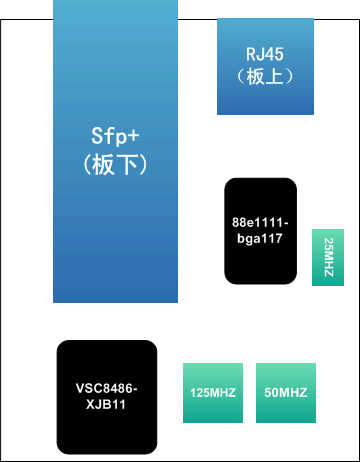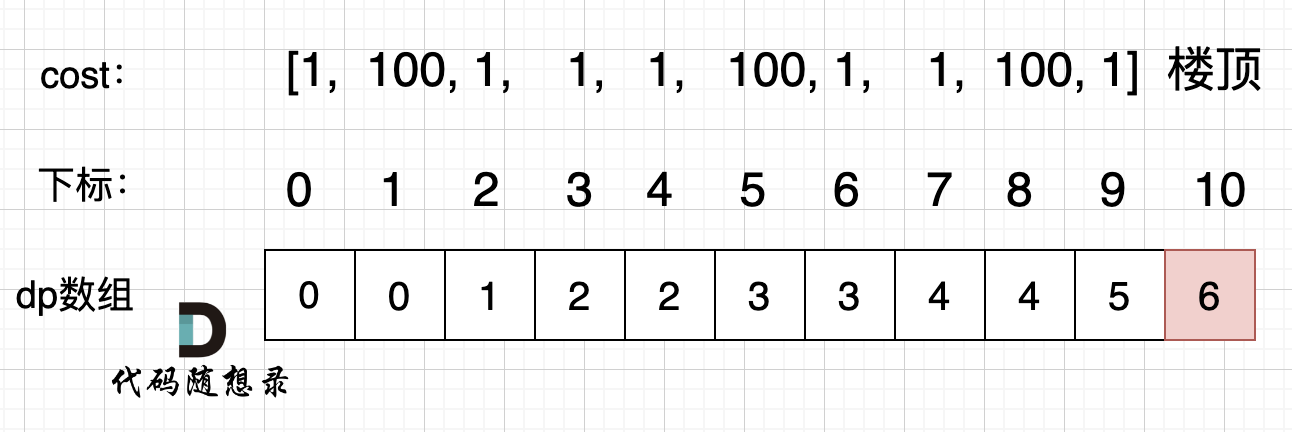当前登录用户(root) 用户组 其它用户 rwxr-xr-x
cd 后加/目录名/子目录 切换到目录
cd .. 切换到父目录
CentOS Windows
$>ls 查看某个目录有哪文件和目录 cmd>dir //
$>ls –help 查看显示格式帮助 //查看命令帮助
$>man ls //查看命令帮助
$>clear cmd>cls //清屏
$>cd /home cmd>cd d:/ //切换目录
$>cd . cmd>cd . //进入当前目录
$>cd .. cmd>cd .. //进入上级目录
$>cd /home/centos cmd>cd d:/xx/x/x //进入绝对路径
$>pwd //显式当前目录
$>whoami //显式当前用户名
$>adduser aa
$>su root //切换用户,输入密码
$>passwd 用户名 //修改当前用户的密码
$>ifconfig cmd>ipconfig //查看ip地址
$>ping localhost cmd>ping localhost //查看网络连通情况 连接
$>ping www.baidu.com cmd>ping www.baidu.com //查看网络连通情况
$>su centos //
$>cd /home/centos //
$>cd ~ //回到root目录
$>cd - //回到上次的目录
$>ll == ls -l //别名,ls -l --autor...
$>alias //查看所有的别名
$>ls -a -l -h //查看当前目录-h:人性化 -l:列表 -a:显式.开头
$>mkdir /root/a mkdr aa //创建目录 ll
$>touch /a/1.txt //创建文件 ll
$>echo helloworld > 1.txt 向文件写入内容,箭头表示方向 //重定向输出 ll
$>cat 1.txt //查看文件内容
$>cp 1.txt 2.txt //复制文件
$>rm 1.txt //删除文件
$>rm -rf tmp //强行递归删除
$>mv a.txt tmp / //剪贴到 tmp
在做删除创建目录查看目录 你都可以全路径
[centos client中切换模式]
ctrl + alt + f6 //切换到文本模式
ctrl + alt //切换鼠标
ctrl + alt + f1 //切换桌面模式.
[nano文本编辑器,命令行模式] yum install nano
$>nano a.txt //打开nano编辑器,编辑a.txt文件
$>....
$>ctrl + o //保存文件,提示后直接回车
$>ctrl + x //退出文件
$>ctrl + k //cut 文本
$>ctrl + u //黏贴 文本
$>more a.txt //分屏显式
q:退出
h:帮助
$>more -5 a.txt ctr+c //显式前5行内容
$>tail -5 a.txt //最后5行内容
$>find . | more // | 是管道符,前面的命令的输出作为后面命令输入。
$>find . | grep a.txt 搜索 模糊匹配
$>head a.txt //显式前10行
$>head -n 10 a.txt //显式前10行
$>head -10 a.txt //显式前10行
$>tail a.txt
$>tail -n 20 a.txt
$>tail -20 a.txt
$>wc -c -l -w a.txt //统计文本信息, $>hostname //查看主机名称
$>uname -r //查看系统内核 显示操作系统的发行版号
$>uname -a //查看系统内核 显示系统名、节点名称、操作系统的发行版号、内核版本等等。
$>uname -p //查看系统内核 -p 显示主机处理器类型
$>uname -m //查看系统内核 输出主机的硬件架构名称
$>file xxx.xx //查看文件类型
$>gzip a.txt //原地压缩
$>gzip -d a.txt.gz //原地解压缩
$>gunzip a.txt.gz //等价于gzip -d a.txt
$>tar -cvf my.tar 1.txt tmp //创建归档文件
$>tar -vxf my.tar //解档文件
//`` : 是强制命令解析。echo `cat a.txt`
$>ping `cat a.txt` === ping $(cat a.txt) //命令嵌套
$>which echo //查看命令的文件路径
$ssh
目录和权限
[Linux文件类型]
- //文件
d //目录
l //链接,类似于windows快捷方式.
b //block,块文件,移动硬盘这种。
c //字符文件
用户 组 其他
-rw-rw-r-x. 1 yuhui yuhui 0 Nov 3 18:26 aa
[linux的权限]
$>chmod //修改文件(夹)权限 chmod u|g|o|a+(-) rwx a.txt
$>chmod g-w //去除group中write权.
chmod //不受文件权限控制,只有owner和root才具有文件权限的修改权。
Chmod
[read权限]
文件 :文件内容
文件夹 :文件夹的内容
[write权限]
------------
execute权限
-------------
文件 :执行
文件夹 :进入目录
awk:
cat /etc/passwd | awk -F ".' "{print $1,$3,$4}''
FS:指定每行文本的字段分隔符,默认为空格或制表位。 与-F一样
NF:当前处理的行的字段个数。
NR:当前处理的行的行号(序数)。
$0:当前处理的行的整行内容。
$n:当前处理行的第 n 个字段(第 n 列)。
FILENAME:被处理的文件名。
RS:数据记录分隔,默认为\n,即每行为一条记录
cat /etc/passwd | awk 'NR==1||NR==3{print}' #输出1、3行的内容
实战案例:
ifconfig | awk '{if($1=="inet"){print $2}}'
awk -v name="stuName" -F ":" 'BEGIN{i=0;sum=0;}{i=i+1;if(i<100){sum=sum+i;}}END{print sum}' awkdemo